Por padrão, no Windows 8, os programas Internet Explorer e Paint são fixados na barra de tarefas para acesso rápido. Os usuários que desejam abrir o Internet Explorer estilo Metro-UI recém-introduzido podem iniciá-lo clicando no bloco do Internet Explorer na tela inicial.
O problema é que não é possível iniciar a versão desktop do navegador Internet Explorer a partir da tela inicial sem definir as configurações padrão nas opções do Internet Explorer. Quando você pesquisa pelo Internet Explorer, o resultado da pesquisa na tela inicial exibe apenas o estilo de IU Moderna (UI Metro) do Internet Explorer.
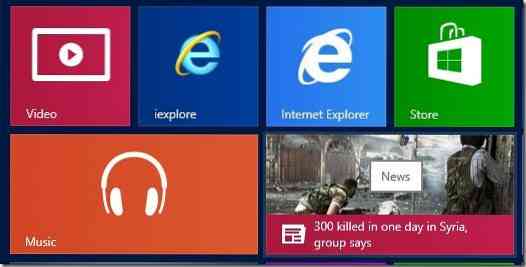
Embora seja possível configurar o ladrilho do Internet Explorer na tela inicial para sempre iniciar a versão desktop em vez do navegador estilo IU moderno, os usuários que preferem iniciar o navegador estilo IU moderno e desktop a partir da tela inicial podem gostar de como abra ambas as versões do Internet Explorer a partir da tela inicial.
Os usuários que preferem usar tanto o navegador de desktop quanto o estilo IU moderno do IE podem simplesmente fixar a versão de desktop do navegador na tela inicial para que, ao pesquisar o Internet Explorer, você obtenha as duas versões nos resultados da pesquisa.
Conclua as etapas mencionadas abaixo para fixar a versão desktop do Internet Explorer na barra de tarefas e iniciá-la a partir da tela inicial.
Passo 1: Abra a unidade de instalação do Windows 8 e navegue até Arquivos de Programas> Internet Explorer.
Passo 2: Clique com o botão direito em iexplore.arquivo exe e clique Fixar no início para fixar o programa na tela inicial.
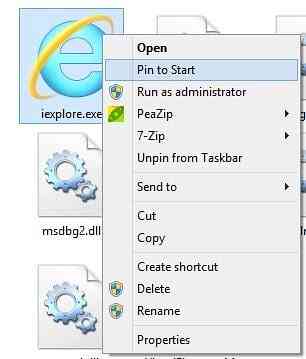
De agora em diante, você verá a área de trabalho do Internet Explorer e o navegador estilo Metro UI no resultado da pesquisa.
Você também pode seguir nosso guia de como criar blocos personalizados na tela inicial para iniciar programas para criar seus próprios blocos com imagem de fundo personalizada.
 Phenquestions
Phenquestions


